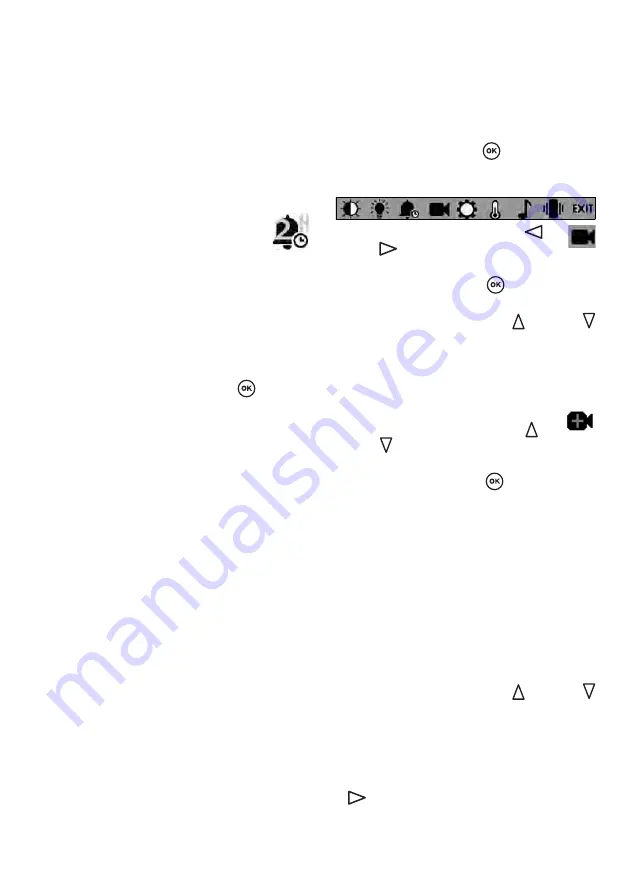
21
In der Statuszeile wir bei Aktivierung das
entsprechende Symbol angezeigt (siehe
„3.3 Übersicht Anzeigen in der Status-
zeile“ auf Seite 9).
Hinweis:
Wenn Sie 15 Sekunden lang keine
Anpassungen vorgenommen haben, wird
das Menü ohne Änderungen verlassen und
die Elterneinheit geht direkt in den Über-
wachungsmodus zurück.
Ist die eingestellte Zeit abgelaufen,
ertönt ein Alarm und in der Mitte des
Displays erscheint ein entspre-
chendes Symbol.
6. Um den Alarm auszuschalten, drücken
Sie eine beliebige Taste.
7. Um den Alarm vor Ablauf der Zeit zu
deaktivieren:
– Führen Sie die Schritte 1. bis 5. aus,
wählen die Option
OFF
und drücken
Sie anschließend die Taste
6.7 Kamera hinzufügen,
auswählen und Patrol-
Mode aktivieren
Bei diesem NUK Babyphone können Sie bis
zu vier Babyeinheiten (Kameras) gleichzeitig
anschließen. So können Sie mehrere Zim-
mer oder ein Zimmer aus mehreren Per-
spektiven mit einem Elternteil überwachen.
Sie können wahlweise manuell von einer zur
anderen Kamera wechseln oder den Patrol-
Mode aktivieren. Im Patrol-Mode wird auto-
matisch alle 10 Sekunden von Kamera zu
Kamera weitergeschaltet. Zuvor müssen Sie
aber alle Kameras beim Elternteil anmelden
bzw. dort hinzufügen.
Zusätzliche Babyeinheiten können sie unter
anderem über www.nuk.de beziehen.
Hinzufügen einer Kamera
Um eine Kamera/Babyeinheit hinzuzufügen,
gehen Sie wie folgt vor:
1. Begeben Sie sich zunächst mit der
Elterneinheit in die Nähe (innerhalb der
Reichweite) der neuen Babyeinheit.
Damit soll sichergestellt werden, dass
beide Einheiten miteinander kommunizie-
ren können und das Kopplungssignal
aufgefangen werden kann.
2. Stellen Sie sicher, dass Elterneinheit und
die neue Babyeinheit eingeschaltet sind.
3. Drücken Sie die Taste
Unten im Display erscheint das Haupt-
menü.
4. Wählen Sie mit den Tasten
das Menü
Kamera
an.
Das Symbol wird rot.
5. Drücken Sie die Taste
, um in das
Untermenü zu gelangen.
6. Setzen Sie mit den Tasten
oder
den Stern vor die gewünschte Einstel-
lung.
x
: Kamera löschen
+
: Kamera hinzufügen
7. Um eine Kamera hinzuzufügen,
wählen Sie mit den Tasten
das Untermenü
Kamera hin-
zufügen
an.
8. Drücken Sie die Taste
, um in das
nächste Untermenü zu gelangen.
Es erscheint eine Übersicht mit vier
Kamerasymbolen. Freie Positionen, auf
die eine neue Kamera angemeldet wer-
den kann, sind schwarz.
Ist eine Position bereits durch eine
Kamera belegt, ist das entsprechende
Symbol grün.
Haben Sie bereits eine zweite Kamera
hinzugefügt, können Sie in diesem Menü
ebenfalls den Patrol-Mode auswählen.
9. Setzen Sie mit den Tasten
oder
den Stern vor die freie Position
(schwarzes Symbol), auf der Sie die neue
Kamera anmelden wollen.
Um an dieser Stelle das geöffnete Unter-
menü zu verlassen, drücken Sie die Taste
. Das Untermenü schließt sich und
Sie befinden sich wieder im vorherigen
Содержание Eco Control Video Display 550VD
Страница 3: ...12 2 13 8 10 14 31 19 21 20 33 34 28 32 29 24 18 16 1 17 5 7 15 11 6 3 23 25 26 27 30 9 22 4 ...
Страница 4: ......
Страница 237: ......















































